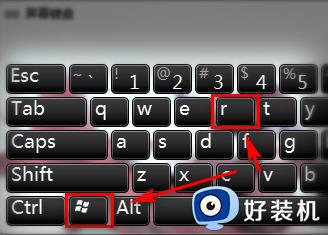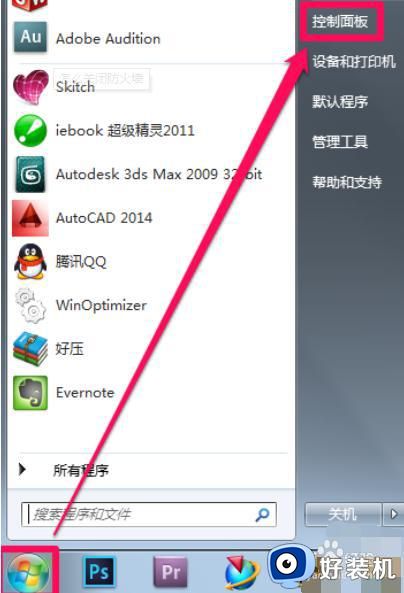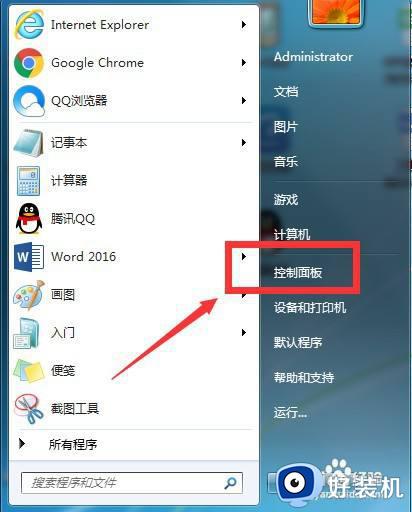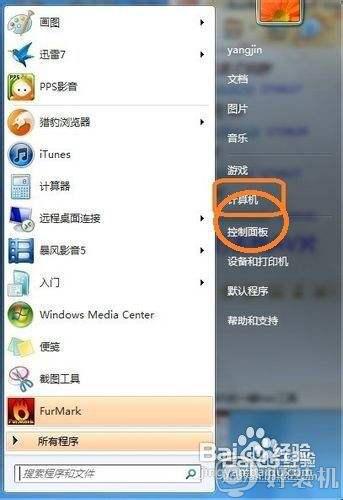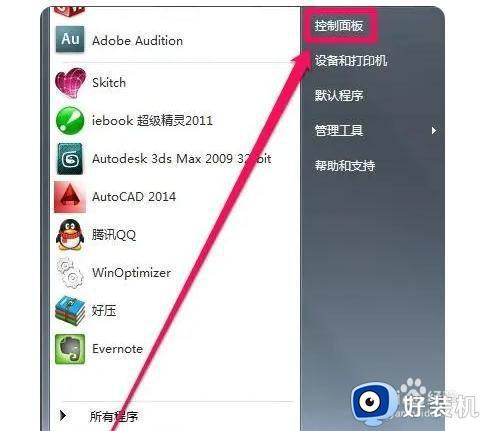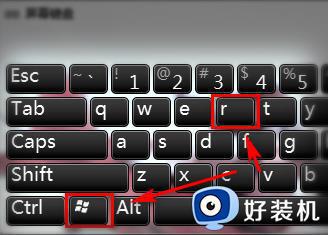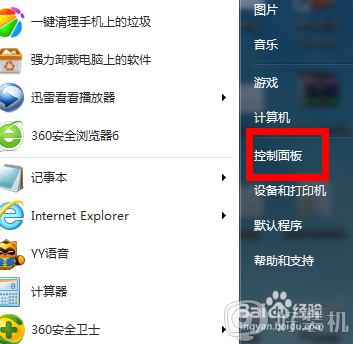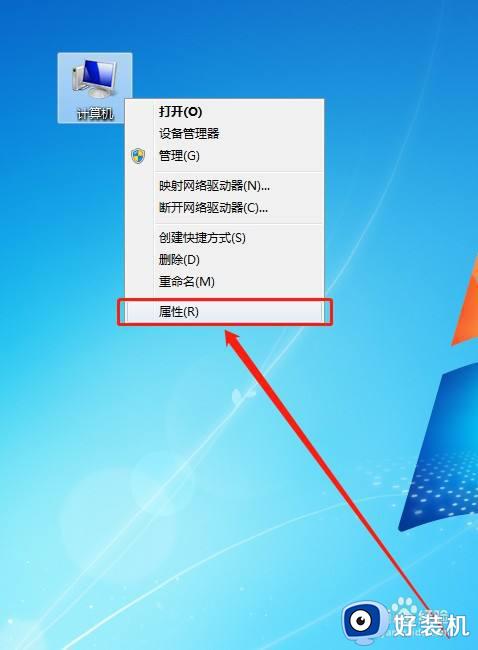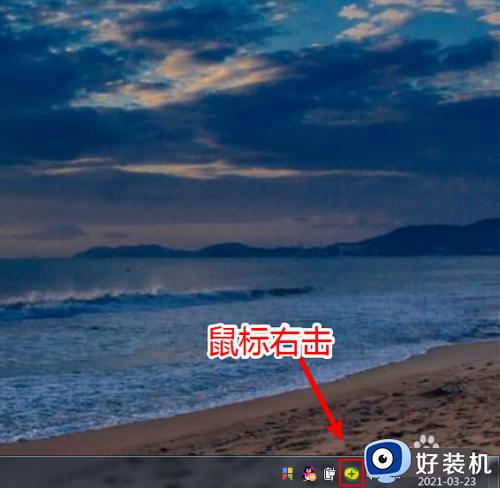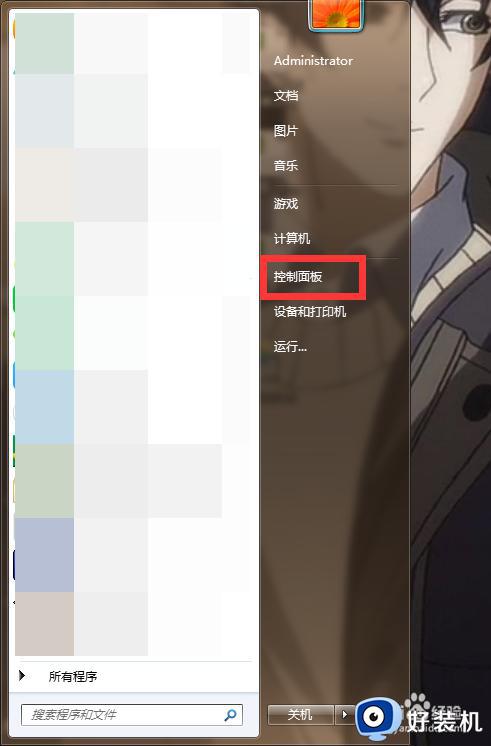win7关闭安全防护设置方法 win7系统怎么关闭安全防护
时间:2024-04-03 13:32:14作者:xinxin
我们在日常运行win7电脑的过程中,微软系统自带的安全防护功能也能够有效保护电脑的安全,降低病毒入侵的几率,当然在win7系统中安装有第三方防护工具的情况下,我们也可以将微软安全防护功能关闭,可是win7系统怎么关闭安全防护呢?接下来就是有关win7关闭安全防护设置方法。
推荐下载:win7旗舰版iso系统
具体方法:
第一步,首先,我们打开电脑开始菜单选项,随后选择“控制面板”进入,如图。
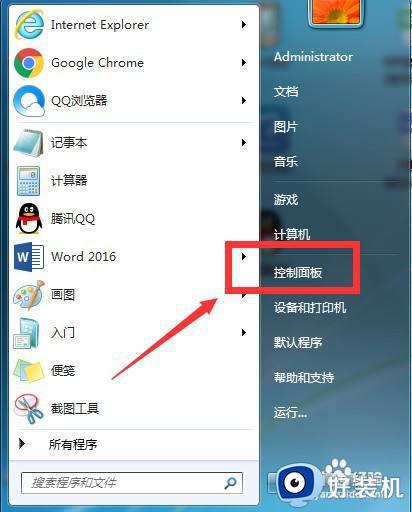
第二步,控制面板的查看方式选:大图标,然后选择“Windows防火墙”进入,如图。
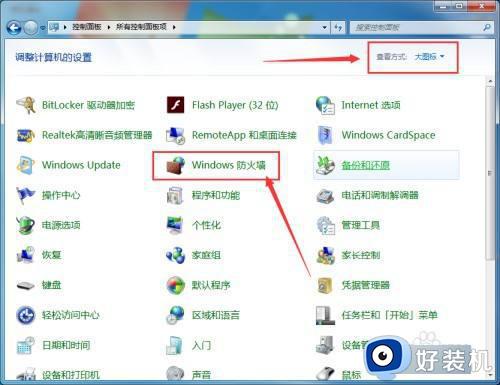
第三步,选择“打开或关闭Windows 防火墙”进入,如图。
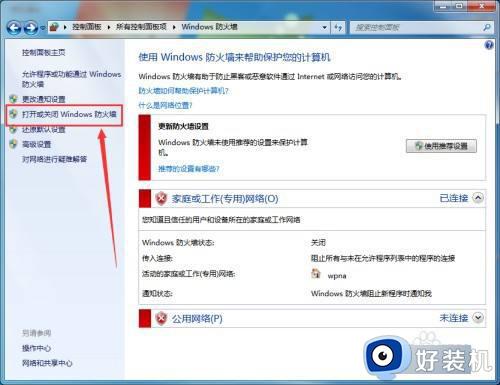
第四步,最后,在弹出的界面中都选择“关闭windows防火墙”即可,按确定保存设置,如图。
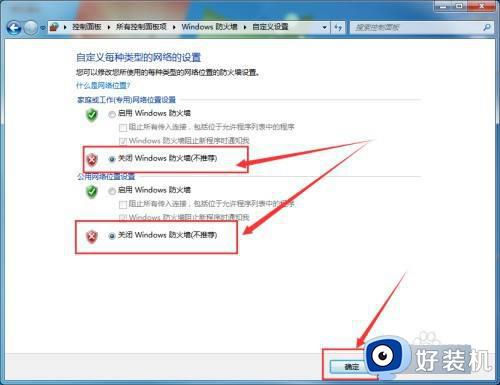
上述就是小编告诉大家的win7关闭安全防护设置方法了,如果你也有相同需要的话,可以按照上面的方法来操作就可以了,希望本文能够对大家有所帮助。